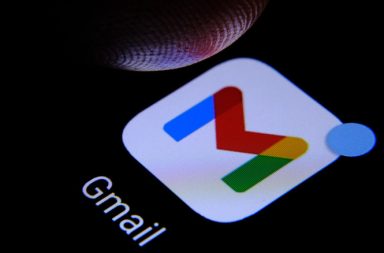قد يُعد البريد الإلكتروني واقعًا يصعب التعايش معه، لكنه بات ضروريًا في حياتنا. أصبحت هذه الرسائل جزءًا أساسيًا من الاتصالات الحديثة، لكن المشكلة تكمن في فرز هذه الرسائل ومعرفة المهم منها، ما قد يستغرق الكثير من الوقت الذي يمكن أن نستثمره في شيء أكثر إنتاجية.
لحسن الحظ، إذا كان «جي ميل» هو خدمة البريد الإلكتروني التي تستخدمها، فهو يتضمن عددًا من الميزات التي تساعدك على تصفح رسائلك الواردة. إضافةً إلى عدة وظائف تسمح لك بتفريغ صندوق الوارد بكفاءة معقولة، ما يُعد ميزة مهمة للمستخدمين.
تكمن النقطة الأساسية هنا في توزيع أكبر قدر ممكن من الرسائل من خلال المرشحات التلقائية والأدوات الأخرى التي تجري بعض التنظيم نيابةً عنك، ما يسمح لك بالتعامل مع أمور أكثر أهمية. عند الانتهاء، يصبح لديك صندوق بريد جي ميل مرتب ونظيف.
1. يتيح جي ميل فرز الرسائل حسب الأولوية:
إن لم تكن قد أعددت علامات تبويب في جي ميل، فعليك فعل ذلك الآن. انقر رمز الترس «أعلى اليمين في واجهة الويب»، واختر عرض جميع الإعدادات، وحدد صندوق الوارد من التسميات الموجودة أعلى الصفحة، وابحث عن عنوان الفئات. لكل مربع تحدده من الخيارات، سيضيف جي ميل علامة تبويب جديدة بهذا العنوان إلى صندوق الوارد الخاص بك، ويرتب جميع رسائل البريد الإلكتروني ذات الصلة فيه. انقر فوق حفظ التغييرات في أسفل شاشة الخيارات لحفظ تعديلاتك. بمرور الوقت، سيخمن غوغل أيضًا الرسائل المهمة، ويمكنك المساعدة بالنقر فوق علامة الأهمية «سهم يشير إلى اليمين» على يسار الرسائل المهمة حقًا.
أيضًا، يمكنك سحب رسائل البريد الإلكتروني بين علامات التبويب لتعليم غوغل كيفية فرز رسائلك في المستقبل بناءً على النوع أو المُرسِل. قد يساعدك هذا على الوصول إلى صندوق وارد نظيف في جي ميل، إذ يمكنك تجاهل الفئات الأقل أهمية «مثل الاجتماعية والتحديثات» في المرحلة الأولى، ثم قضاء بضع دقائق في إدارة هذه الرسائل ومعالجتها جميعًا.
2. إعداد مرشحات خاصة بك:
المرشحات من الطرق الرئيسية التي تمكنك من تنظيم رسائلك الواردة تلقائيًا. انقر فوق رمز عوامل التصفية «ثلاثة أشرطة» في يمين مربع البحث لإعداد بعض مصطلحات البحث. انقر فوق «إنشاء عامل تصفية» لإعداده. يمكنك أيضًا إنشاء مرشحات جديدة من الرسائل الفردية، بالنقر على النقاط الرأسية الثلاث في الزاوية اليمنى العلوية، واختيار تصفية الرسائل.
إذا كان لديك عدة عناوين بريد إلكتروني واردة إلى حساب جي ميل الخاص بك، يمكنك تمييز الرسائل المرسلة إلى عناوين أخرى بأنها أقل أهمية. يتمثل خيار آخر في أرشفة رسائل بريد إلكتروني معينة على الفور ووضع علامة عليها بوصفها مقروءة، حتى لا تظهر في بريدك الوارد، وهكذا ستوفر بعض العمل، لكنها تظل مُتاحة بواسطة البحث إذا كنت بحاجة إليها.
3. استخدم «نجوم» جي ميل:
النقطة الأهم، لا تتعامل مع جي ميل بوصفه مجلدت تحوي ملفات، بل يمكنك استخدام التصنيفات والنجوم لفرز رسائلك. على الويب، انقر على رمز الترس لترى جميع الإعدادات، تحقق أنك في علامة التبويب «عام». ستجد 12 نوعًا من النجوم التي يمكنك استخدامها. لإتاحة المزيد داخل البريد الوارد في جي ميل، اسحبها من صف «غير مستخدم» إلى صف «مستخدم».
كيف يساعد ذلك على تنظيف صندوق الوارد؟ بتمييز الرسائل بنجمة وأرشفتها، يمكنك تنظيف البريد الوارد دون فقد الرسائل المهمة. يمكنك عرض كل فئة بواسطة بحث بسيط، مثل «نجمة صفراء» أو «علامة خضراء». لمشاهدة مصطلح البحث المرتبط بكل نجمة، مرر الفأرة فوق الرمز ذي الصلة في شاشة الإعدادات.
4. إلغاء الاشتراكات غير الضرورية:
يحتوي جي ميل على ميزة متضمنة لإلغاء الاشتراك والانسحاب سريعًا من قوائم الرسائل الإخبارية والإشعارات غير المرغوبة. يجب أن ترى علامة إلغاء الاشتراك على رأس أي رسالة واردة. افتراضيًا، يفحص جي ميل الرسائل بحثًا عن روابط «إلغاء الاشتراك» ويسهّل عليك العثور عليها في الأعلى.
في البداية قد يبدو هذا مملًا، لكنك ستندهش من مقدار الوقت الذي يمكنك توفيره عندما تقييد اشتراكاتك، ذلك الوقت الذي تقضيه في حذف الرسائل سيكون متاحًا الآن. للحصول على شيء أشمل، يمكنك الاستفادة من خدمة إلغاء الاشتراك المضمنة في جي ميل. تُعد خدمة (Unroll.me) أحد أفضل البرامج التي تسمح لك بدمج عدة رسائل واردة في رسالة إخبارية واحدة.
اقرأ أيضًا:
مايكروسوفت تختبر محفظة عملات رقمية مدمجة مع متصفح الإنترنت (إيدج) الخاص بها
ترجمة: أحمد عضيم
تدقيق: أكرم محيي الدين